こんにちは!Apple製品が大好きなたいしょん(@taishonpresso)です!
本記事では、一台でiPhoneやiPad、Macなど様々なデバイスで使用可能なリモコン、「CheerTok」をレビューします。実機がこちらなのですが、コンパクトでシンプルなデザインはApple製品を思わせるかのようなかっこよさがあります。

ただのリモコンというだけではなく、なんとレーザーポインター機能付きでプレゼンにも最適です。
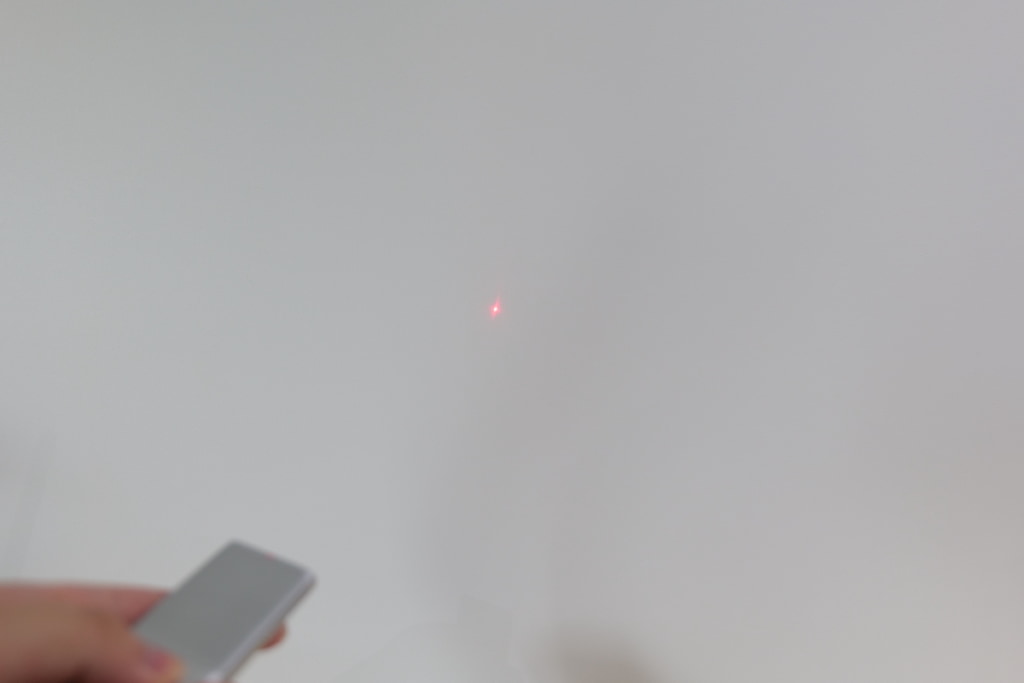
 たいしょん
たいしょんドラえもんの秘密道具みたいですね!
次章からは、CheerTokの特徴や外観、実際に使ってみて感じたメリットやデメリットを紹介します!


- 持ち運びしやすい薄型軽量設計
- 自撮りに便利
- ショートカットで電子書籍のページ送りも自動化できる
- レーザーポインター機能が便利
- ハンドジェスチャーでiPadもMacも違和感なく使える
- 接続する機器の切り替えはCheerTok側でできない
- Macで日常使いでは少し使いづらい
\ 予約受付中 /
CheerTok(チアトック)の概要
CheerTok(チアトック)は、下記の特徴を持つ製品です。
- リモコン一台でiPhoneやiPad、Macなど様々なデバイスで使用可能
- ショートカット機能で繰り返し動作を登録・実行可能
- レーザーポインターやマウスとしても利用でき、ビジネス用途にも最適



オールインワンなコントローラーです。
リモコン一台でiPhoneやiPad、Macなど様々なデバイスで使用可能
CheerTokは、これ1台でMac、Windows、iOS、Androidなど様々なデバイスとワイヤレス接続可能です。
スマホ、タブレット、パソコン、TV、車など、全てのコントロールをこれ一台でできます。
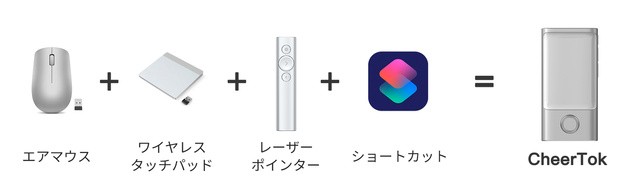
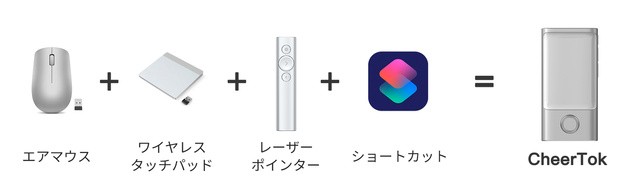
ショートカット機能で繰り返し動作を登録・実行可能
iPhoneやMacなどで何度も繰り返し操作する作業があった場合、CheerTokに登録しておけばワンタッチで呼び出し可能です。
具体的な操作方法はこちらの動画で!
レーザーポインターやマウスとしても利用でき、ビジネス用途にも最適
CheerTokはレーザーポインターとしても使用可能です。マウス機能と組み合わせれば、スライド操作もポインターもこれ1台で完結します。プレゼンをよりスマートにしてくれます。
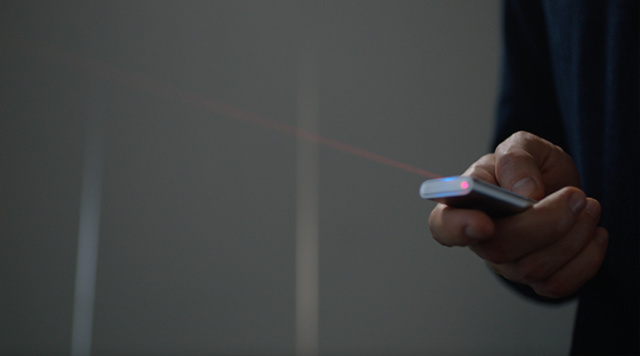
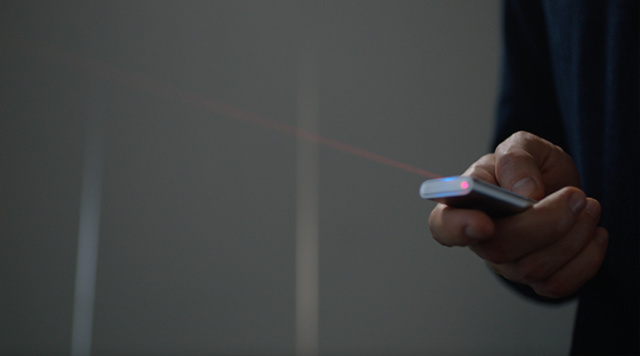
カラーバリエーションはシャイニングシルバーとスペースグレーの2色
CheerTokは、シャイニングシルバーとスペースグレーの2色展開です。


仕様
| 寸法 | 76 x 38 x 10mm |
| 重量 | 40g |
| 材質 | アルミニウム合金 |
| フル充電時間 | 1.5時間 |
| バッテリー駆動時間 | 約20日 |
| バッテリー容量 | 200mAh |
| 入力電圧 | 4.2V |
| 遠隔操作範囲 | 10m |
| 互換性 | Mac(2013以降) Win8/10(BLE以降) iPadOS 13以上、Android 5以上 |
| 一般販売予定価格 | 8,980円 |
\ 予約受付中 /



次章から実際に開封して付属品や外観をレビューしていきます。
CheerTokの外観レビュー
今回はシャイニングシルバーを提供いただきました。MacBookのシルバーにかなり近い色です。


CheerTokの全面にLED、タッチパッド、メインボタンがあります。iPodのようなシンプルなデザインですね。


上部にはレーザーポインター出力部があり、握ったままレーザーポインターを当てることができます。


下部には充電用のUSB Type-C端子があります。


側面に電源ボタン、ボリュームの+/-ボタンがあります。まるで小型音楽プレイヤーのような操作系です。


付属品
付属品は下記の3点です。
- CheerTok本体
- 取扱説明書
- USB Type-C to Aケーブル


ケーブルの長さは18cmで、短めです。持ち運びには丁度いい長さですね。


大きさ
CheerTokの本体サイズは76 x 38 x 10mmで、WF-1000XM4のような一般的な完全ワイヤレスイヤホンのサイズより一回り大きいぐらいのサイズ感です。


同じリモコン類では、アイリスオーヤマのサーキュレーター用のリモコンと同じサイズでした。


重さ
CheerTokの重さは実測で34.59gでした。


フリスクを持っているような感覚で、かなり軽量です。長時間持っていても疲れにくそうですね。


CheerTokを実際に使って感じたメリット・魅力
では、CheerTokを実際に使って感じたメリットや魅力を紹介していきます。
- 持ち運びしやすい薄型軽量設計
- 自撮りに便利
- ショートカットで電子書籍のページ送りも自動化できる
- レーザーポインター機能が便利
- ハンドジェスチャーでiPadもMacも違和感なく使える
持ち運びしやすい薄型軽量設計
まず、薄型軽量なので薄マチのバッグのポケットにも入るのがメリットです。ユウボク東京のデイズポーチにも入れてみましたが、全面の薄い収納スペースにも問題なく入りました。


Native UnionのPCバッグも前面ポケットがかなり薄いのですが。こちらにも問題なく入りました。使いたい時に持っていなかったら意味がないので、これなら入れっぱなしにしておいても良さそうです。





持ち運びやすいので利用頻度が増えそうですね!
自撮りに便利
次に、自撮りをするのに便利だと感じました。僕はTikTokはしませんが、iPhoneのフロントカメラで自撮りをしながら動画を撮影する方が多いですよね。CheerTokなら最大10m離れていても途切れないので、TikTokなど自撮りの動画撮影に活用すると便利だと感じました。
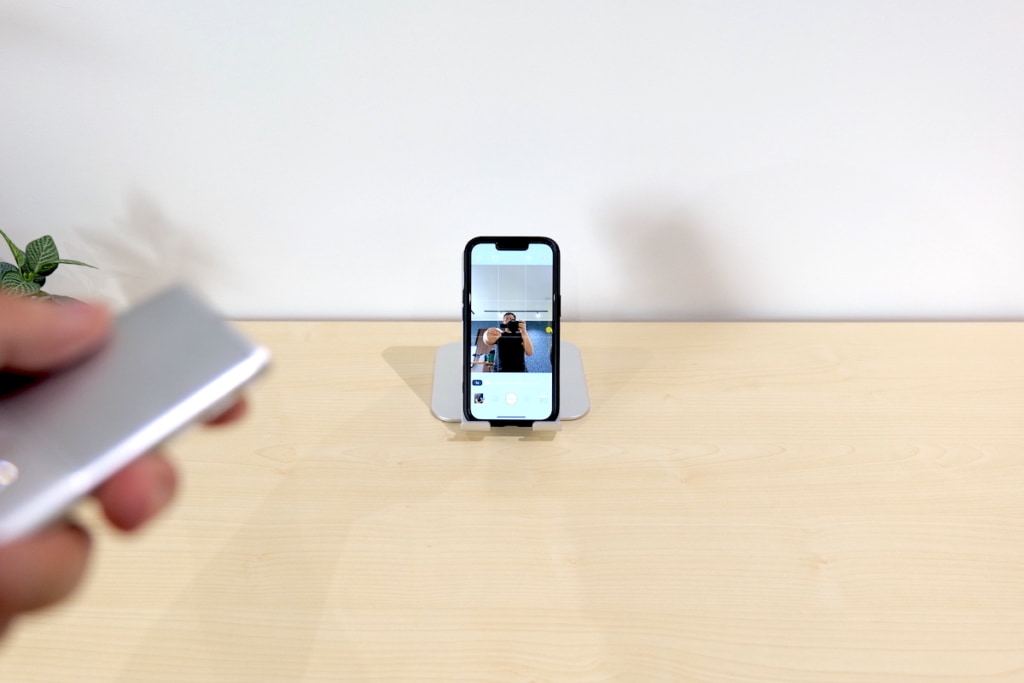
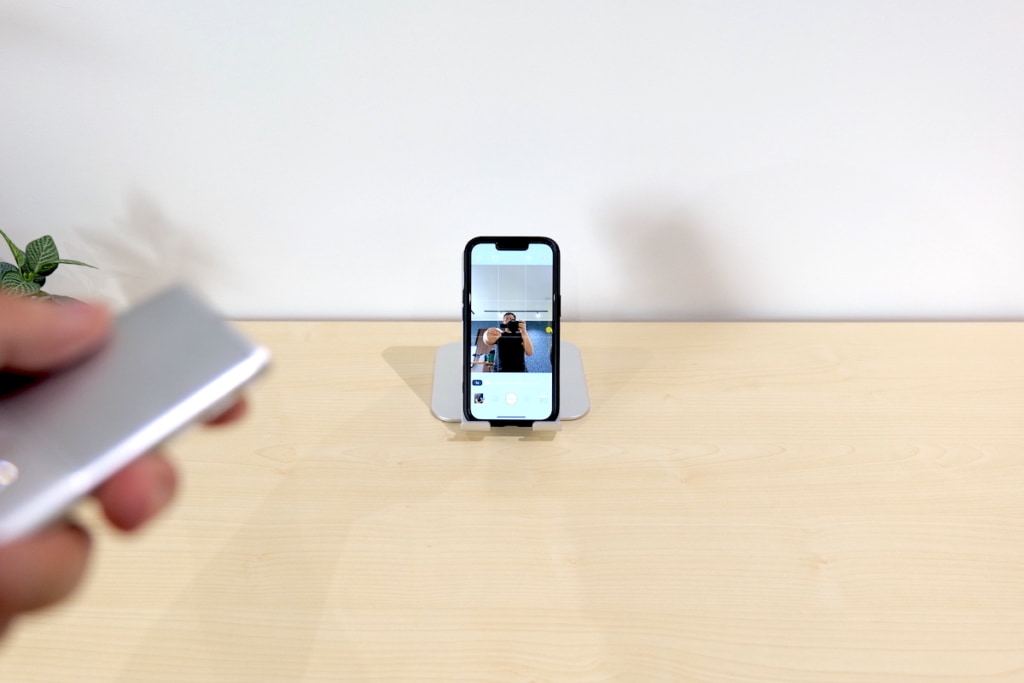
ショートカットで電子書籍のページ送りも自動化できる
よくiPadで読書をするのですが、ページ送りをショートカット登録しておけばワンタッチでできるので便利です。例えば普段よく読む電子書籍リーダーのページ送りボタンをクリックする操作をショートカットとして登録すれば、その後はワンタッチでページ送りできますよ。





ただし縦向きで登録したショートカットは横向きで使用できません。
レーザーポインター機能が便利
完全にオマケ機能だと思っていたレーザーポインター機能ですが、かなりくっきりしてびっくりしました。5m以上離れてもかなり明るくポインターを表示できますので、プレゼン時に重宝しますね。
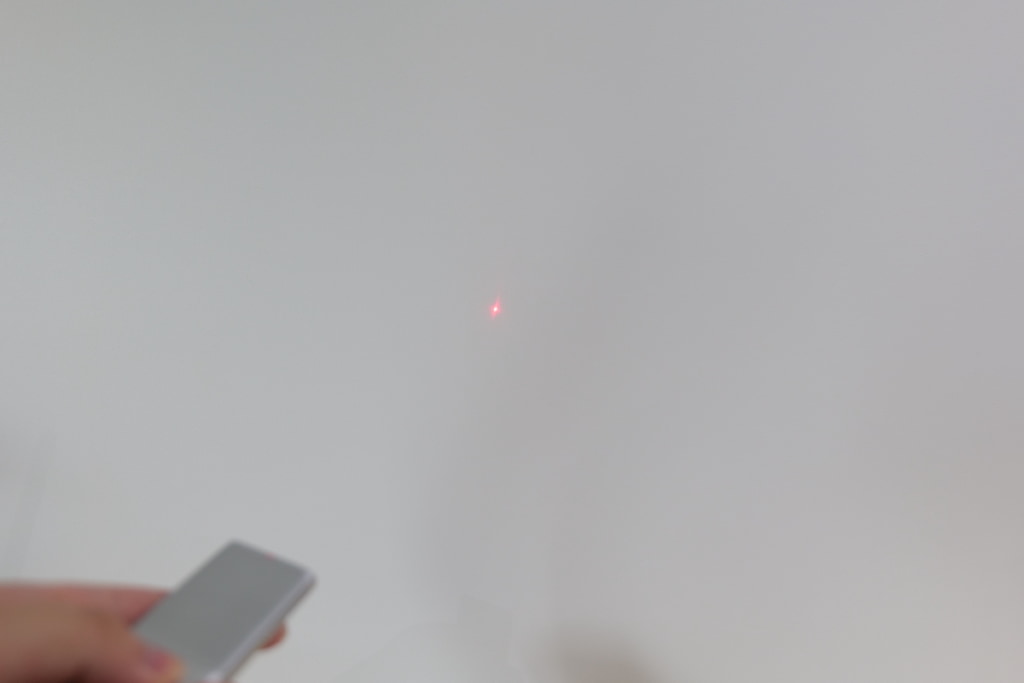
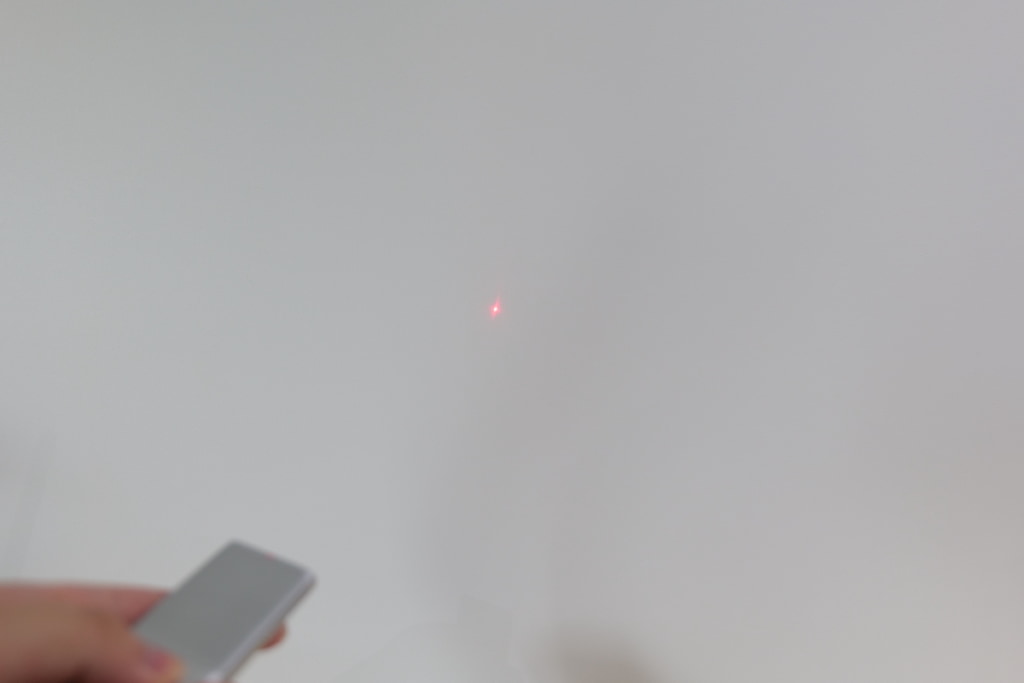



人に向けるのは危ないのでやめましょうね。
ハンドジェスチャーでiPadもMacも違和感なく使える
CheerTokのハンドジェスチャー機能を使用すれば、Magic Trackpadのように操作可能です。これが結構便利で、Macの操作に慣れていれば説明書を読まなくても操作できるほど分かりやすかったです。


CheerTokで使える各操作をまとめてみました。
| Android | iPhone/iPad | Windows/Mac | |
| ワンクリック | 前のページに戻る | ホームに戻る | / |
| ダブルクリック | ホームに戻る | マルチタスクの切り替え | / |
| 長押し | レーザーポインター | レーザーポインター | レーザーポインター |
Magic Trackpadの代わりとして使うには機能は少ないですが、プレゼンなど使用用途が決まっているシチュエーションなら普通のポインターデバイスより多機能なので使いやすいです。



様々なデバイスを使っている方におすすめです。
CheerTokを実際に使って感じたデメリット・残念ポイント
CheerTokはかなり魅力的なガジェットですが、実際に使って感じたデメリット・残念ポイントも紹介します。
- 接続する機器の切り替えはCheerTok側でできない
- Macで日常使いでは少し使いづらい
接続する機器の切り替えはCheerTok側でできない
まず、接続する機器の切り替えはCheerTok側でできないので、接続しているデバイス側で切り替える必要がある点が少し不便です。例えばLogicoolのキーボードでペアリングした3つのデバイスを切り替えて操作できる機能がありますが、そのようにCheerTok側で接続する機器の切り替えができるとより便利だと感じました。
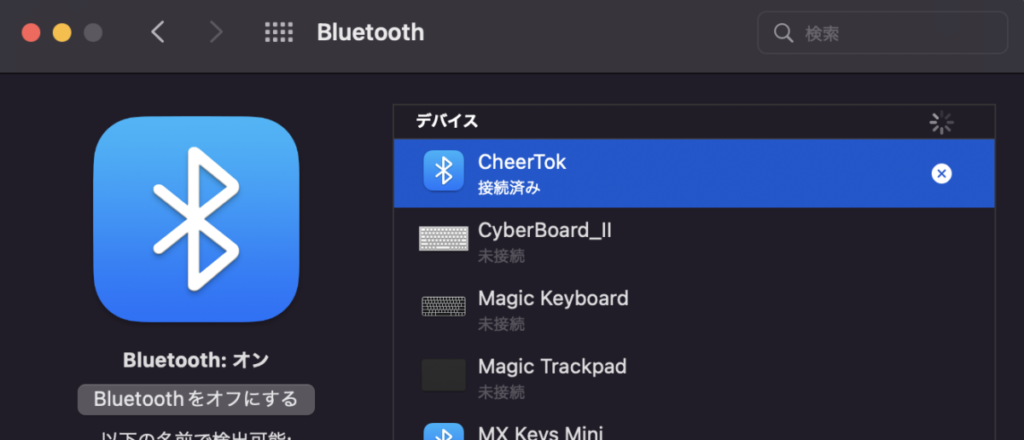
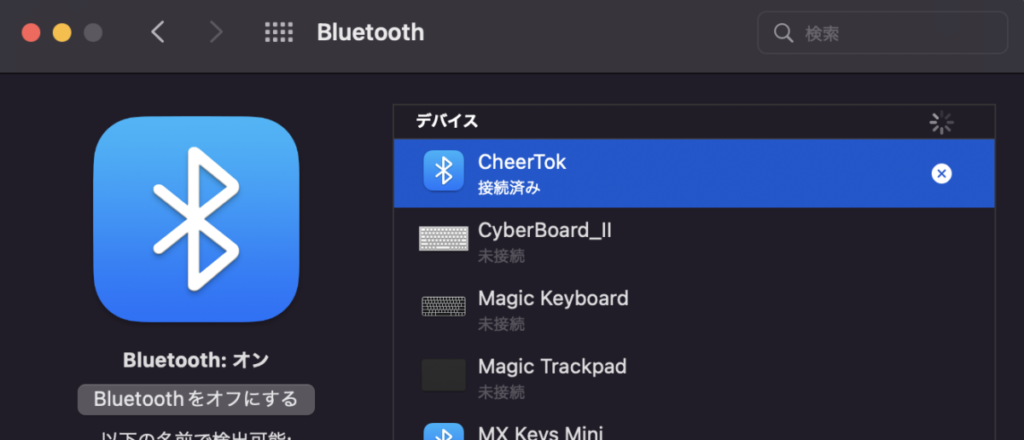



Macの場合一旦接続を解除しないと別の機器に接続できません。
Macで日常使いでは少し使いづらい
CheerTokはかなりコンパクトで便利ですが、日常使いで使用する場合はコンパクトさが少し不便に感じます。例えばMacBookのトラックパッドと比べれば面積は明らかに違いますし、3本指のジェスチャー操作もCheerTokでは使えません。


CheerTokは日常的な用途よりは、プレゼンや簡単な操作で完了する作業に特化して使用するのがベストに感じました。



ただ全てを求めすぎるのは酷ですね。
CheerTokのレビューまとめ
CheerTokは、iPhoneやiPad、Macなど様々なデバイスで使用可能なリモコンです。ショートカット機能で繰り返し動作を登録・実行可能で、電子書籍のページ送りなども楽にできます。レーザーポインターやマウスとしても利用でき、特にビジネス用途に最適です。



メリットやデメリットを下記にまとめました。
- 仕事でよくプレゼンをする人
- AndroidやMac、Windowsなど複数のデバイスを使っている人
- TikTokなどでよく自撮りをする人



かなり便利でおすすめなリモコンなので、ぜひお試しください!
\ 予約受付中 /


